Importa foto e video
Puoi importare foto e video archiviati nella scheda SD di una fotocamera, in un'unità USB, in un telefono o in un altro dispositivo. Ecco come:
-
Usa un cavo USB per collegare il dispositivo al PC.
-
Nella casella di ricerca sulla barra delle applicazioni digita foto , quindi seleziona l'app Foto nei risultati.
-
Seleziona Importa nella barra dell'app.
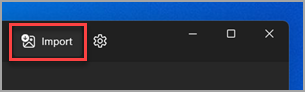
-
I dispositivi verranno visualizzati automaticamente in Importa.
-
Scegli il dispositivo dall'elenco dei dispositivi connessi.
-
Attendi il caricamento del contenuto dal dispositivo.
-
Seleziona le foto e i video che vuoi importare.
-
Scegliere il percorso della cartella di destinazione per l'importazione.
-
Seleziona Conferma per spostare foto e video.
Nota per iPhone: In caso di problemi con l'importazione dell'iPhone, assicurati che il dispositivo sia sbloccato e di aver accettato le autorizzazioni.
Nota per Android e altri dispositivi: Se usi un telefono Android o un altro dispositivo e l'importazione non funziona, potrebbe essere necessario modificare le impostazioni USB del telefono da Ricarica tramite USB a Trasferimento file o Trasferimento foto.
Prima di tutto, connetti il telefono a un PC con un cavo USB che possa trasferire i file.
-
Accendi il telefono e sbloccalo. Il PC non rileva il dispositivo se è bloccato.
-
Sul tuo PC seleziona il pulsante Start , poi seleziona Foto per aprire l'app Foto.
-
Seleziona Importa> da un dispositivo connesso, quindi segui le istruzioni. Puoi selezionare gli elementi da importare e la posizione in cui salvarli. Attendi alcuni istanti per il rilevamento e il trasferimento.
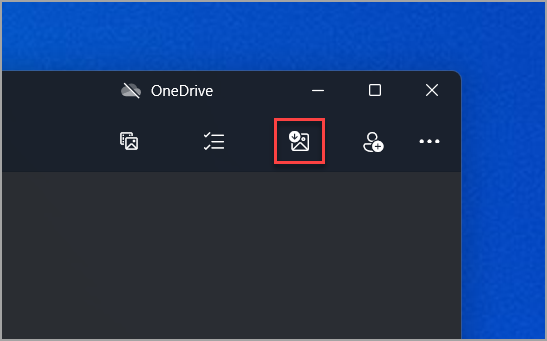
Assicurati che le foto da importare siano effettivamente nel dispositivo e non nel cloud.
Per informazioni generali relative a foto e video in Windows 8.1, vedi come gestire foto e video in Windows 8.1.
Ecco alcuni modi per importare foto e video dal telefono, dalla fotocamera, da altri dispositivi o dal disco.
-
Connetti il telefono cellulare, la fotocamera, la scheda di archiviazione della fotocamera o un'unità esterna al PC.
-
Apri l'app Foto.
-
Scorri rapidamente dal bordo inferiore per visualizzare i comandi dell'app.
-
Se usi il mouse, fai clic con il pulsante destro del mouse all'interno dell'app.
Nota: Il comando Importa non è disponibile quando visualizzi un'immagine singola a schermo intero.
-
Selezionare Importa.
-
Seleziona il dispositivo da cui vuoi importare i video.
-
L'app cerca automaticamente tutte le foto e i video non importati in precedenza e li seleziona. Puoi anche scorrere rapidamente verso il basso o fare clic su tutte le foto o i video da importare. In alternativa, seleziona Seleziona tutto.
-
Selezionare Importa.
Le foto e i video verranno salvati in una sottocartella della cartella Immagini denominata con la data, ad esempio 2013-09-10.
-
Inserisci il disco nell'unità.
-
Scorri rapidamente dal bordo destro dello schermo, quindi tocca Cerca.
Se usi il mouse, posiziona il puntatore nell'angolo superiore destro dello schermo, spostalo verso il basso e quindi fai clic su Cerca. -
Immetti Esplora file nella casella di ricerca, quindi seleziona Esplora file.
-
Nel riquadro sinistro fai clic su Questo PC per espandere l'elenco di cartelle e dispositivi.
-
Seleziona l'unità in cui si trovano le foto e i video.
-
Trova le foto che vuoi importare, selezionale, quindi copiale in una nuova cartella. Per visualizzarle nell'app Foto, copiale nella cartella Immagini del PC o in OneDrive.
Puoi usare AutoPlay per stabilire il comportamento del PC quando colleghi un dispositivo. Ad esempio, impostalo in modo che l'app Foto si apra ogni volta che connetti una scheda di memoria per farti selezionare le foto e i video da importare. Potrebbe essere necessario attivare il controllo del trasporto multimediale del dispositivo perché AutoPlay lo rilevi.
-
Per impostare le opzioni di base: apri Impostazioni PC, seleziona PC e dispositivi e quindi AutoPlay.
-
Per impostare le opzioni avanzate: apri Pannello di controllo seleziona Hardware e suoni, quindi AutoPlay.
Altre informazioni sull'importazione di foto e video dal telefono al PC










